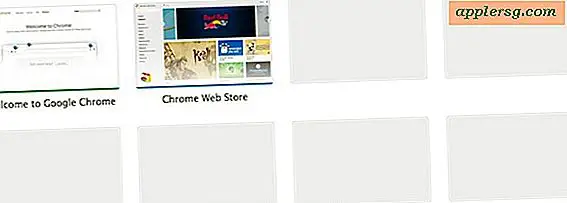So verwenden Sie die automatische Anmeldung unter Mac OS X

Langjährige Mac-Benutzer erinnern sich wahrscheinlich daran, dass sich Mac OS beim Booten oder Neustarten eines Computers automatisch angemeldet hat. Aus Sicherheitsgründen hat sich dies im Laufe der Zeit geändert, und Macs fordern nun größtenteils einen Login und ein Passwort an, um erfolgreich auf einen Mac und alle Dokumente und Apps auf dem Computer zugreifen zu können. Nichtsdestotrotz können einige Macs in sicheren Umgebungen, in Gruppencomputerlabors oder mit einem anderen zwingenden Grund eine automatische Anmeldung unter Mac OS X wünschen.
Die Verwendung der automatischen Anmeldung wird für die überwiegende Mehrheit der Mac-Benutzer aufgrund des theoretischen Sicherheitsrisikos nicht empfohlen, da keine Kennwortanforderung für den Zugriff auf irgendetwas auf dem Computer erforderlich ist. Darüber hinaus erfordert die automatische Anmeldung, dass die Festplattenverschlüsselung von FileVault deaktiviert wird, wodurch der Sicherheits- und Datenschutzvorteil dieser Funktion entfällt. Wenn Sie diese Funktion auf einem Mac mit persönlichen Daten oder vertraulichen Informationen verwenden möchten, ist es wichtig, dass Sie nach einer gewissen Inaktivität über den Sperrbildschirm ein Passwort festlegen. Die automatische Anmeldung wird jedoch für die meisten Computer nicht empfohlen .
So aktivieren Sie die automatische Anmeldung in Mac OS X
Dazu muss der Admin-Zugriff aktiviert sein. Dadurch wird der Anmeldebildschirm auf einem Mac deaktiviert und stattdessen sofort auf das Konto zugegriffen, das beim Starten und Neustarten ausgewählt wurde:
- Aus dem Apple-Menü wählen Sie "Systemeinstellungen"
- Wählen Sie das Kontrollfeld "Benutzer und Gruppen"
- Klicken Sie auf die Sperrtaste in der unteren linken Ecke und authentifizieren Sie sich mit einem Administratorkonto
- Klicken Sie auf die Schaltfläche "Login Optionen" in der linken unteren Ecke
- Suchen Sie "Automatische Anmeldung" und wählen Sie den Benutzernamen, mit dem Sie sich automatisch aus dem Dropdown-Menü * anmelden möchten (siehe unten, wenn die Funktion deaktiviert oder nicht verfügbar ist).
- Wenn Sie die Systemeinstellungen verlassen, meldet sich der Mac nicht automatisch bei dem ausgewählten Konto an

Wenn Sie den Mac neu starten, wird der ausgewählte Benutzer automatisch ohne Kennworteingabe und ohne Anmeldung oder Authentifizierung gestartet.
Wenn Sie dies auf einem persönlichen Mac tun, was im Allgemeinen nicht empfohlen wird, möchten Sie möglicherweise auf dem Mac ein benutzerdefiniertes neues Benutzerkonto speziell für den automatischen Anmeldevorgang erstellen und nicht zulassen, dass das primäre Administratorkonto automatisch angemeldet wird.
Automatische Anmeldung deaktiviert, ausgegraut oder nicht verfügbar?
Unter Mac OS X ist möglicherweise die Funktion "Automatische Anmeldung" deaktiviert, die als "aus" angezeigt wird und das Dropdown-Menü ausgegraut und nicht verfügbar ist. Dafür gibt es zwei Gründe:
- FileVault ist aktiviert - Wenn die Festplattenverschlüsselung mit FileVault aktiviert ist, ist die automatische Anmeldefunktion nicht verfügbar. Benutzer müssten FileVault deaktivieren, um auf die Funktion zuzugreifen, was im Allgemeinen nicht empfohlen wird
- Durch die Verwendung eines iCloud-Passworts für die Anmeldung beim Mac wird auch die automatische Anmeldung deaktiviert. Daher müssen Sie den Zugriff auf das iCloud-Passwort von Mac für die Authentifizierung deaktivieren oder einfach nicht die automatische Anmeldung verwenden.
Wie schon mehrfach erwähnt, aber es lohnt sich, es noch einmal zu wiederholen: Die automatische Anmeldung ist für viele Macs nicht geeignet, insbesondere wenn der Computer ein Laptop ist, der herumgereicht wird und verloren gehen, gestohlen, verlegt oder von nicht vertrauenswürdigen Personen benutzt werden kann. Die Deaktivierung des Anmeldebildschirms bedeutet, dass ein neu gestarteter Mac auf alle Dateien zugreifen kann, die auf dem Computer ausgeführt werden, um den Computer neu zu starten, was für viele Computerbenutzer ein Sicherheitsrisiko darstellt. Dies ist eine Funktion, die am besten für bestimmte Benutzerkonten in Computerräumen oder privaten Computern an einem sicheren Ort wie in einem Haushalt reserviert ist. Selbst im letzteren Fall wird empfohlen, unterschiedliche Benutzerkonten zu verwenden und Anmeldungen zu verwenden oder zumindest das Gastbenutzerkonto für nicht primäre Benutzer einzurichten.